最近有用户发现,自己的物理内存已经很多,有8G或16G,不过在使用程序时还是会弹出虚拟内存不足,将关闭应用程序的问题,而系统也变的很卡,那么我们要如何设置才能避免出现这样的情况呢?下面,小编跟大家讲解系统总是提示虚拟内存不足的解决方法。
右击“计算机”图标,打开的右键菜单选择“属性”命令。
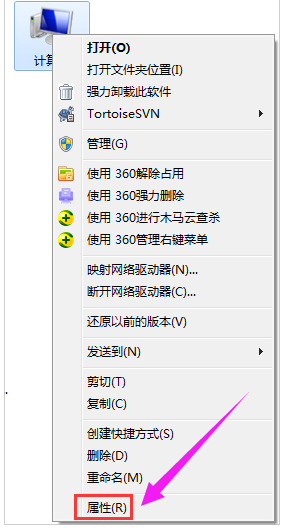
虚拟内存电脑图解1
在左侧蓝色区域单击“高级系统设置”链接。
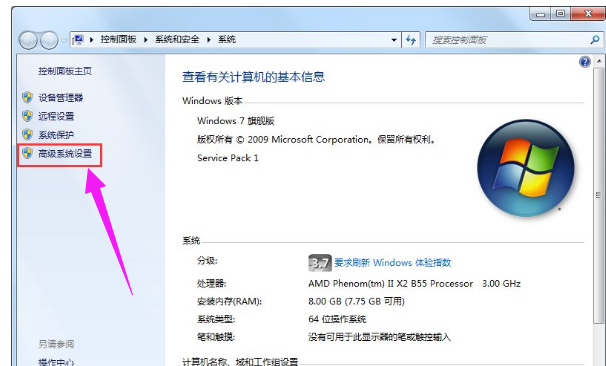
虚拟内存电脑图解2
在“高级”选项卡下单击“性能”栏的“设置”按钮。
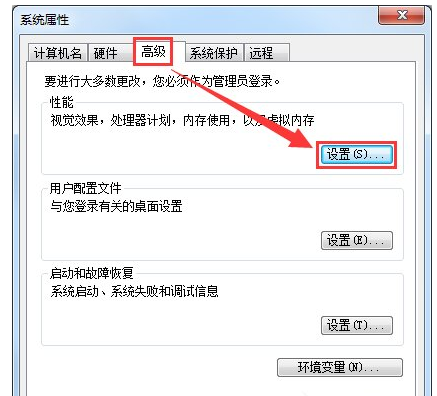
电脑内存电脑图解3
打开“性能选项”对话框,切换到“高级”选项卡,单击“虚拟内存”的“更改”按钮。
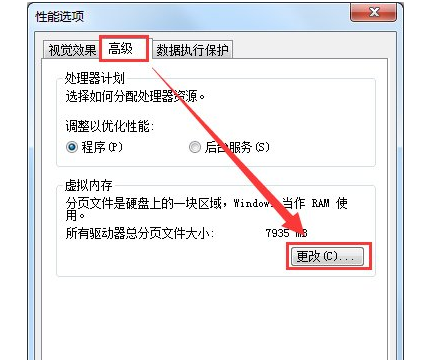
系统内存电脑图解4
去掉“自动管理所有驱动器的分页文件大小”复选框。
![]()
内存不足电脑图解5
选中系统所在的驱动器,接着再选择“自定义大小”选项,输入“初始大小”和“最大值”,单击“设置”按钮(虚拟内存设置原则:一般为物理内存的1.5—3倍;但也可将最小值设为物理内存的1.5—2倍,最大值为物理内存的2——3倍,一般2G内存条的用户可设置初始值为512MB,最大值为1024MB)。
![]()
电脑内存电脑图解6
以上就是系统总是提示虚拟内存不足处理经验。